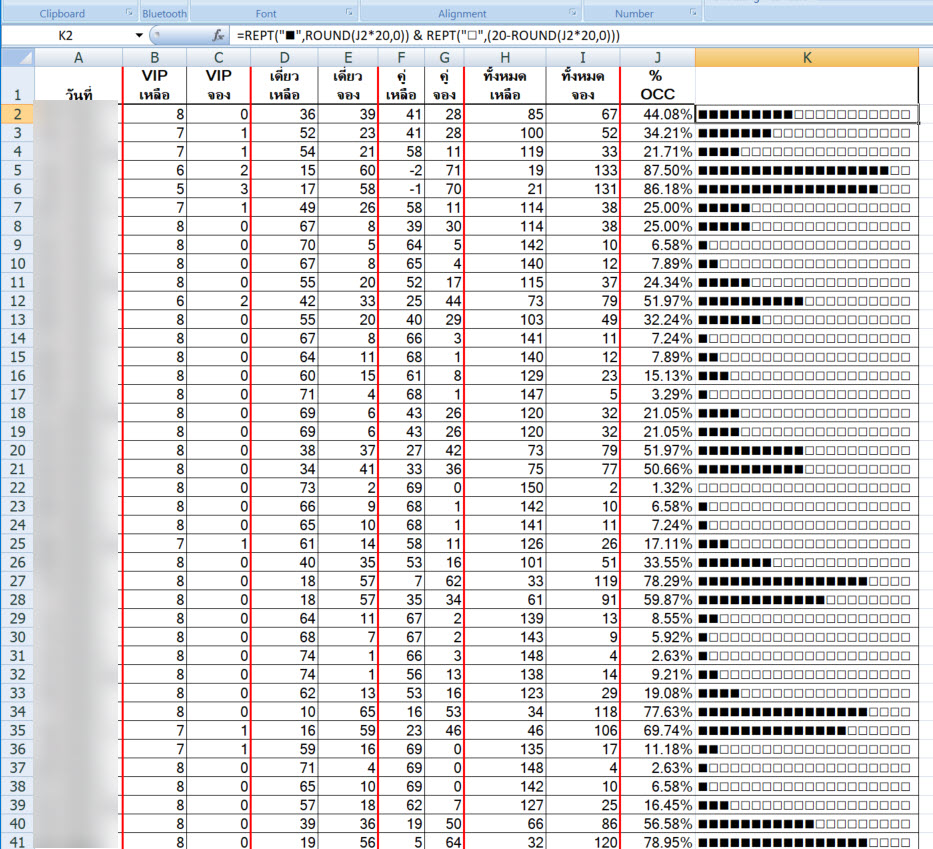
วิธีการ ก็ง่าย ๆ ไม่มีอะไรซับซ้อนมากครับ ส่วนจะสวยไม่สวย ก็ค่อยไปปรับแต่งกันเอง นะครับ
สูตร ตามภาพคือ
=REPT("⬛",ROUND(J2*20,0)) & REPT("⬜",(20-ROUND(J2*20,0)))
อธิบาย ให้เยิ่นเย้อ แหะ ๆ
ROUND(J2*20,0)
• เลข 20 มาจากที่ ผมต้องการกราฟ 20 หน่วย
• Round ใช้เพื่อปัดเศษ กำหนดว่าต้องการทศนิยม 0 ตำแหน่ง ครับ
• อย่าลืมว่า J2 ของผม เป็น % นั่นคือ ที่เราเห็นแสดง 44.08% นั้น ค่าที่ถูกนำมาคิดเลข ก็จะเป็น 0.4408 นะครับ
REPT("⬛",ROUND(J2*20,0))
• REPT คือ สั่งให้เขียน แท่งสีดำ ซ้ำ ๆ กี่รอบ ก็ตามที่ สูตรข้างต้น คิดออกมา ครับ
REPT("⬜",(20-ROUND(J2*20,0)))
• อันนี้ คือ เติม แท่งสีขาว ให้ ความยาวทั้งหมด ครบ 20 ครับ
ดังนั้น ตรงนี้ ถ้าใครอยากให้กราฟ เป็นแบบ 30 หน่วย ก็...
=REPT("⬛",ROUND(J2*30,0)) & REPT("⬜",(30-ROUND(J2*30,0)))
ถ้าใครอยากให้ กราฟเป็น 25 หน่วย ก็...
=REPT("⬛",ROUND(J2*25,0)) & REPT("⬜",(25-ROUND(J2*25,0)))
ส่วนของ แท่งสีดำ หรือ สีขาว ที่จะแสดง หากว่า อยากได้แบบอื่น ก็กด
• Win+R หรือ Win+S
• ป้อนว่า CharMap เพื่อเรียกโปรแกรม Character Map ออกมา
• เลื่อนหา อักษร ที่ต้องการ แล้ว Copy ไปใช้ได้ครับ
เรียบร้อยครับ จบแล้วดื้อ ๆ
ขอได้รับคำขอบคุณ (ที่อ่านจนจบ)
จาก...
ศุภชัย(หาดใหญ่)ประเสริฐเวชทนต์
ไว้ ณ ที่นี้
ขอบคุณครับ
💡 Tips เล็ก ๆ : Excel , Google Sheet : การสร้างกราฟแท่ง 📊 ประกอบเนื้อหาใน Cell ของ Excel และ Google Sheet
วิธีการ ก็ง่าย ๆ ไม่มีอะไรซับซ้อนมากครับ ส่วนจะสวยไม่สวย ก็ค่อยไปปรับแต่งกันเอง นะครับ
สูตร ตามภาพคือ
อธิบาย ให้เยิ่นเย้อ แหะ ๆ
• Round ใช้เพื่อปัดเศษ กำหนดว่าต้องการทศนิยม 0 ตำแหน่ง ครับ
• อย่าลืมว่า J2 ของผม เป็น % นั่นคือ ที่เราเห็นแสดง 44.08% นั้น ค่าที่ถูกนำมาคิดเลข ก็จะเป็น 0.4408 นะครับ
ดังนั้น ตรงนี้ ถ้าใครอยากให้กราฟ เป็นแบบ 30 หน่วย ก็...
ถ้าใครอยากให้ กราฟเป็น 25 หน่วย ก็...
ส่วนของ แท่งสีดำ หรือ สีขาว ที่จะแสดง หากว่า อยากได้แบบอื่น ก็กด
• Win+R หรือ Win+S
• ป้อนว่า CharMap เพื่อเรียกโปรแกรม Character Map ออกมา
• เลื่อนหา อักษร ที่ต้องการ แล้ว Copy ไปใช้ได้ครับ
ขอได้รับคำขอบคุณ (ที่อ่านจนจบ)
จาก...
ศุภชัย(หาดใหญ่)ประเสริฐเวชทนต์
ไว้ ณ ที่นี้